时间:2021-01-20 13:55:54 作者:jiale 来源:系统之家 1. 扫描二维码随时看资讯 2. 请使用手机浏览器访问: https://m.xitongzhijia.net/xtjc/20210120/200922.html 手机查看 评论 反馈
使用Win7系统的用户名,其中有不少小伙伴在开机的时候出现错误0xc000000f的情况,那么该怎么办呢?我们的电脑出现开机错误0xc000000f很有可能是因为启动文件丢失或损坏,下面就给大家介绍一下如何修复解决这个问题。
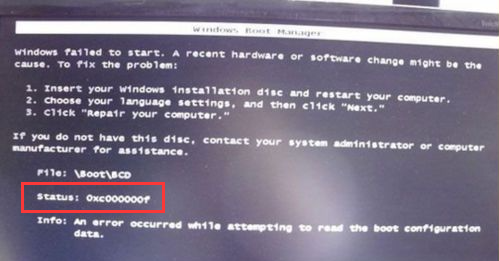
Win7开机0xc000000f修复流程:
1、将 Windows 7安装光盘放入光驱中,然后在bios中设置为从光盘启动(可以参考:怎么设置从光盘启动);
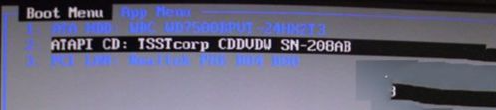
2、看到 “Press any key to boot from CDDVD” 时,请快速按下键盘上任意一个键;

3、进入安装界面后,选择“修复计算机”;

4、如果在“系统恢复选项”中出现了“修复并重新启动按钮”,可以优先尝试此种方式解决,如果之后还是不能启动请再次重启,在此界面选择否;

5、在系统恢复选项窗口中,点击打开命令提示符;
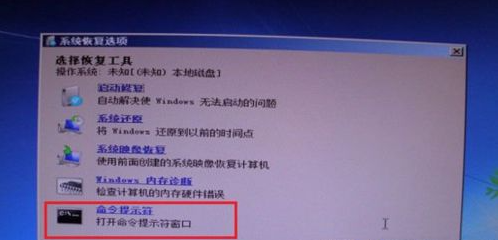
6、在命令行窗口依次输入:BOOTREC /FIXMBR,按下回车键、输入:BOOTREC /FIXBOOT,按回车键、输入:BOOTREC /REBUILDBCD,按回车键,按照屏幕提示选择输入“Y”并按下回车,最后输入“exit”按下回车退出命令提示符。

执行完以上步骤,重启电脑就可以正常引导了。
发表评论
共0条
评论就这些咯,让大家也知道你的独特见解
立即评论以上留言仅代表用户个人观点,不代表系统之家立场